Excel是我们常用的办公软件之一,有小伙伴问怎么将记事本里的内容转化成表格内容呢,下面小编介绍一下。
具体如下:
-
1. 打开电脑自带的【记事本】,全选内容后右击选择“复制”
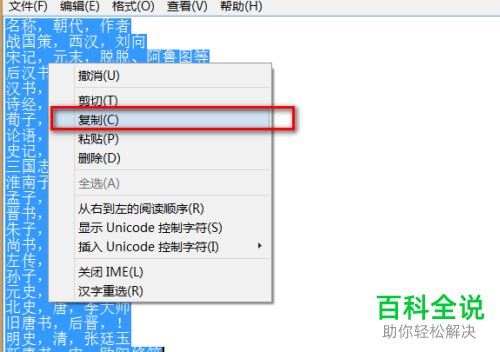
-
2. 打开【EXCEL】,粘贴内容

-
3. 然后,点击菜单栏的【数据】里面的“分列”功能

-
4. 弹出窗口,选择“分隔符号”后,点击下方的“下一步”。
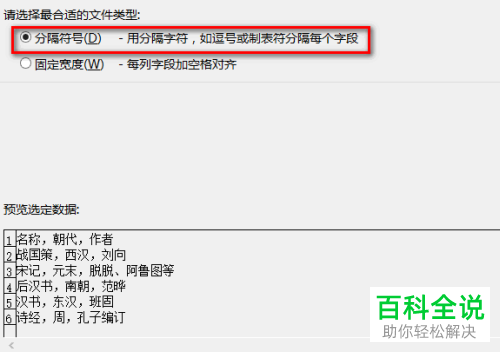
-
5. 打开页面,勾选”分隔符号“下面的“其他”,输入内容之间分隔的符号,在这使用的是”逗号“,输入逗号后,点击下方的“下一步”。
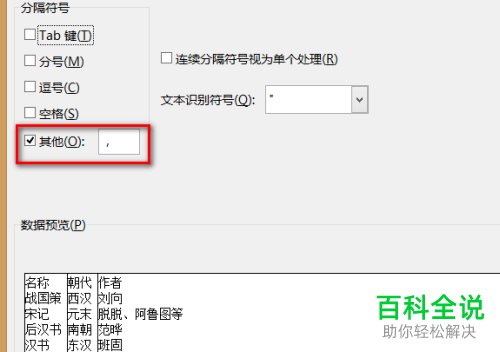
-
6. 然后,直接点击下方”完成“即可
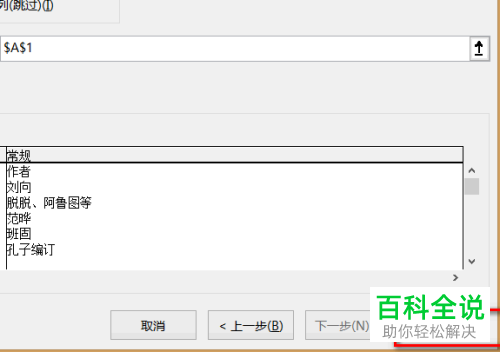
-
7. 效果如图
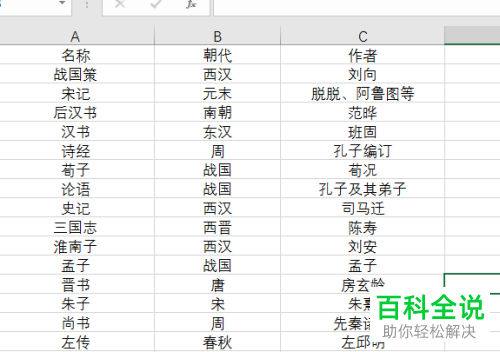
-
以上就是怎么把记事本的内容转化成表格内容的办法。
